
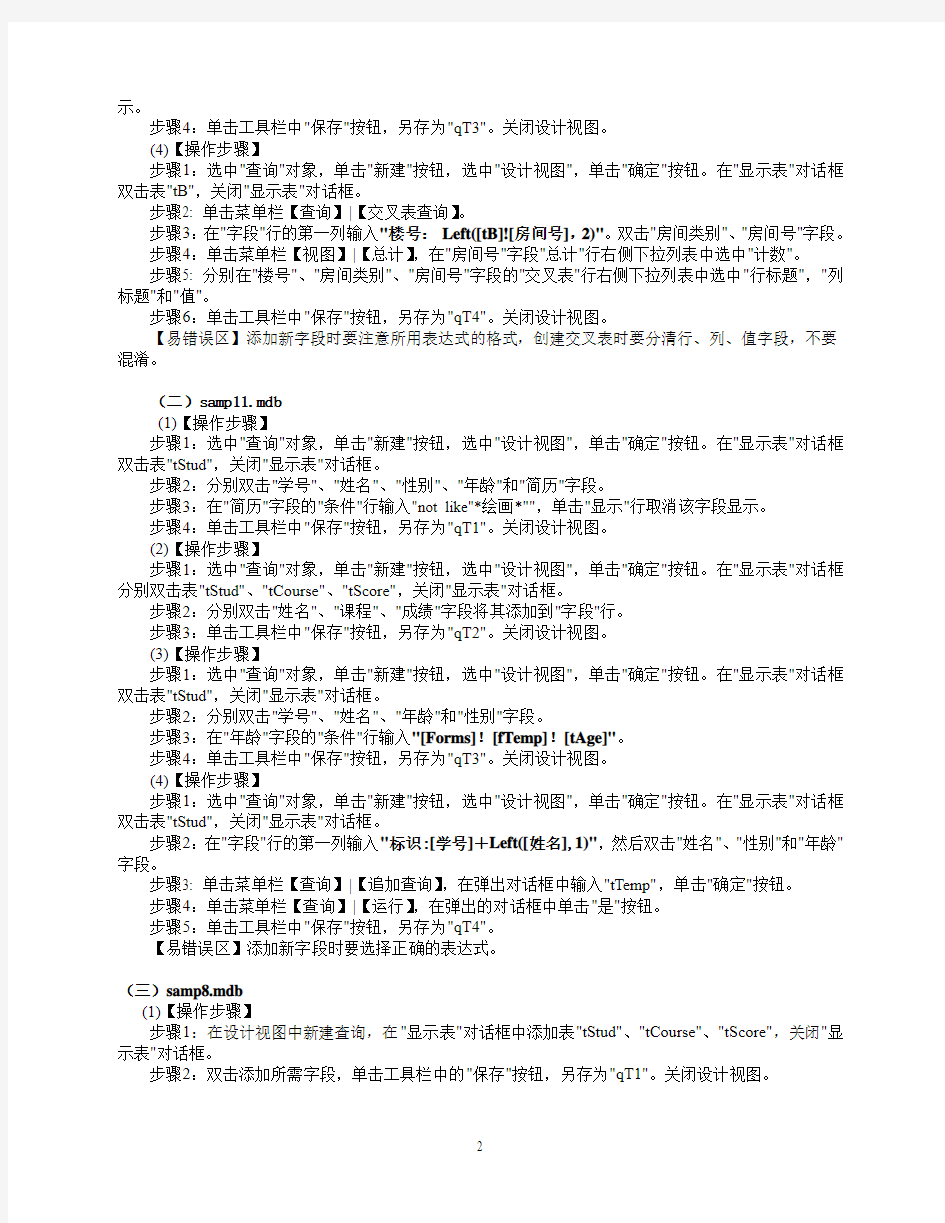
基本操作题:
(一)(2)主键:职工ID (3)有效性规则:IS NOT NULL (5)输入掩码:00000
(二)(2)主键:编号(3)有效性规则:<=DateSerial(Year(Date())-1,5,1) (4)“邮箱密码”字段的输入掩码:PassWord 或密码;
“联系电话”字段的输入掩码:“010-”00000000。
(三)(2)主键:编号(3)默认值:Date()-1
(4)“单价”字段的小数位数设为2,同时设置该字段的“格式”为“固定”或“标准”
(5)输入掩码:AAAAAAAA
(四)(2)打开表的“属性”窗口:
①在有效性规则行中输入:[tCourse].[学时]= [tCourse]. [学分]
②在有效性文本行中输入:学时必须与学分相同
(3)默认值:DateSerial(Year(Date()),9,1)
(5)将文本文件“Test.TXT”导入到表“tTemp”中时,应在“导入文本向导”的第二步中选中“第一行包含字段名称”复选框,否则会出现导入错误。
(7)将宏mTest改名为AutoExec。
(五)(1)有效性规则:>0
(6)在“链接数据表向导”中的第一步中选“Sheet1”工作表,在第二步中选中“第一行包含列标题”复选框,在第三步中输入链接表名“tTest”,点击“完成”。
(7)选中“线路”表并右击,在打开的快捷菜单中选“导出…”,打开相应的导出对话框;在该对话框的“保存类型”中选“文本文件”、在“文件名”中输入“Line.TXT”,点击“导出”按钮;在“导出文本向导”的第二步中分别选中“第一行包含字段名称”复选框和“请选择字段分隔符”下的“分号”选项按钮,其它按提示操作。
简单应用题:
(一)samp14.mdb
(1)【操作步骤】
步骤1:选中"查询"对象,单击"新建"按钮,选中"设计视图",单击"确定"按钮。在"显示表"对话框中分别双击表"tA"、"tB",关闭"显示表"对话框。
步骤2:分别双击"姓名"、"房间号"、"电话"和"入住日期"字段将其添加到"字段"行。
步骤3:单击工具栏中"保存"按钮,另存为"qT1"。关闭设计视图。
(2)【操作步骤】
步骤1:选中"查询"对象,单击"新建"按钮,选中"设计视图",单击"确定"按钮。在"显示表"对话框中分别双击表"tA"、"tB",关闭"显示表"对话框。
步骤2:分别双击"姓名"、"房间号"字段将其添加到"字段"行。在"姓名"字段的"条件"行输入"[请输入姓名:]"。
步骤3: 在"字段"行下一列输入"已住天数:Date()-[入住日期]"。
步骤4:在"字段"行下一列输入"应交金额:(Date()-[入住日期])*[价格]"。
步骤5:单击工具栏中"保存"按钮,另存为"qT2"。关闭设计视图。
(3)【操作步骤】
步骤1:选中"查询"对象,单击"新建"按钮,选中"设计视图",单击"确定"按钮。在"显示表"对话框中分别双击表"tA"、"tB",关闭"显示表"对话框。
步骤2:分别双击"姓名"、"入住日期"、"价格"和"身份证"字段添加到"字段"行。
步骤3:在"身份证"字段的"条件"行输入"Mid([身份证],4,3)="102"",单击"显示"行取消该字段显
示。
步骤4:单击工具栏中"保存"按钮,另存为"qT3"。关闭设计视图。
(4)【操作步骤】
步骤1:选中"查询"对象,单击"新建"按钮,选中"设计视图",单击"确定"按钮。在"显示表"对话框双击表"tB",关闭"显示表"对话框。
步骤2: 单击菜单栏【查询】|【交叉表查询】。
步骤3:在"字段"行的第一列输入"楼号:Left([tB]![房间号],2)"。双击"房间类别"、"房间号"字段。
步骤4:单击菜单栏【视图】|【总计】,在"房间号"字段"总计"行右侧下拉列表中选中"计数"。
步骤5: 分别在"楼号"、"房间类别"、"房间号"字段的"交叉表"行右侧下拉列表中选中"行标题","列标题"和"值"。
步骤6:单击工具栏中"保存"按钮,另存为"qT4"。关闭设计视图。
【易错误区】添加新字段时要注意所用表达式的格式,创建交叉表时要分清行、列、值字段,不要混淆。
(二)samp11.mdb
(1)【操作步骤】
步骤1:选中"查询"对象,单击"新建"按钮,选中"设计视图",单击"确定"按钮。在"显示表"对话框双击表"tStud",关闭"显示表"对话框。
步骤2:分别双击"学号"、"姓名"、"性别"、"年龄"和"简历"字段。
步骤3:在"简历"字段的"条件"行输入"not like"*绘画*"",单击"显示"行取消该字段显示。
步骤4:单击工具栏中"保存"按钮,另存为"qT1"。关闭设计视图。
(2)【操作步骤】
步骤1:选中"查询"对象,单击"新建"按钮,选中"设计视图",单击"确定"按钮。在"显示表"对话框分别双击表"tStud"、"tCourse"、"tScore",关闭"显示表"对话框。
步骤2:分别双击"姓名"、"课程"、"成绩"字段将其添加到"字段"行。
步骤3:单击工具栏中"保存"按钮,另存为"qT2"。关闭设计视图。
(3)【操作步骤】
步骤1:选中"查询"对象,单击"新建"按钮,选中"设计视图",单击"确定"按钮。在"显示表"对话框双击表"tStud",关闭"显示表"对话框。
步骤2:分别双击"学号"、"姓名"、"年龄"和"性别"字段。
步骤3:在"年龄"字段的"条件"行输入"[Forms]![fTemp]![tAge]"。
步骤4:单击工具栏中"保存"按钮,另存为"qT3"。关闭设计视图。
(4)【操作步骤】
步骤1:选中"查询"对象,单击"新建"按钮,选中"设计视图",单击"确定"按钮。在"显示表"对话框双击表"tStud",关闭"显示表"对话框。
步骤2:在"字段"行的第一列输入"标识:[学号]+Left([姓名],1)",然后双击"姓名"、"性别"和"年龄"字段。
步骤3: 单击菜单栏【查询】|【追加查询】,在弹出对话框中输入"tTemp",单击"确定"按钮。
步骤4:单击菜单栏【查询】|【运行】,在弹出的对话框中单击"是"按钮。
步骤5:单击工具栏中"保存"按钮,另存为"qT4"。
【易错误区】添加新字段时要选择正确的表达式。
(三)samp8.mdb
(1)【操作步骤】
步骤1:在设计视图中新建查询,在"显示表"对话框中添加表"tStud"、"tCourse"、"tScore",关闭"显示表"对话框。
步骤2:双击添加所需字段,单击工具栏中的"保存"按钮,另存为"qT1"。关闭设计视图。
(2)【操作步骤】
步骤1:在设计视图中新建查询,在"显示表"对话框中添加表"tStud",关闭"显示表"对话框。
步骤2:双击添加所需字段,在"简历"字段的"条件"行输入"like "*摄影*"",单击"显示"行取消字段显示。单击工具栏中的"保存"按钮,另存为"qT2"。关闭设计视图。
(3)【操作步骤】
步骤1:在设计视图中新建查询,在"显示表"对话框中添加表"tScore",关闭"显示表"对话框。
步骤2:双击所需字段,单击菜单栏【视图】|【总计】,在"成绩"字段"总计"行下拉列表中选中"平均值"。在"成绩"字段前添加"平均成绩:"字样。单击工具栏中的"保存"按钮,另存为"qT3"。关闭设计视图。
(4)【操作步骤】
步骤1:在设计视图中新建查询,在"显示表"对话框中添加表"tStud",关闭"显示表"对话框。
步骤2: 单击菜单栏【查询】|【追加查询】,输入"tTemp",单击"确定"按钮。
步骤3:双击所需字段,在"性别"字段的"条件"行输入"女"。
步骤5:单击菜单栏【查询】|【运行】,在弹出的对话框中单击"是"按钮。单击工具栏中"保存"按钮,另存为"qT4"。关闭设计视图。
【易错误区】设置查询条件时要输入正确的格式,添加新字段时要正确选择对应的字段。
(四)smap5.mdb
(1)【操作步骤】
步骤1:选中"查询"对象,单击"新建",选择"设计视图"。
步骤2:在"显示表"对话框中,双击表"tNorm"添加到关系界面中,关闭"显示表"。
步骤3:在字段行的第一列输入"m_data: Min([最高储备]-[最低储备])",单击菜单栏【视图】|【总计】,在"总计"行下拉列表中选择"表达式"。
步骤4:单击工具栏中"保存"按钮,另存为"qT1",关闭设计视图。
(3)【操作步骤】
步骤1:选中"查询"对象,单击"新建"按钮,选中"设计视图",单击"确定"按钮。在"显示表"对话框双击表"tStock",关闭"显示表"对话框。
步骤2:分别双击"产品名称"和"库存数量"字段。
步骤3:在"库存数量"字段的"条件"行输入">10000"。
步骤4:单击工具栏中"保存"按钮,另存为"qT2"。关闭设计视图。
(3)【操作步骤】
步骤1:选中"查询"对象,单击"新建"按钮,选中"设计视图",单击"确定"按钮。在"显示表"对话框双击表"tStock",关闭"显示表"对话框。
步骤2:分别双击"产品代码","产品名称"和"库存数量"字段。
步骤3:在"产品代码"字段的"条件"行输入"[请输入产品代码:]"。
步骤4:单击工具栏中"保存"按钮,另存为"qT3"。关闭设计视图。
(4)【操作步骤】
步骤1:选中"查询"对象,单击"新建"按钮,选中"交叉表查询向导",单击"确定"按钮。
步骤2:在"视图"处单击"表"选项按钮,选中表"tStock",单击"下一步"按钮。
步骤3:在弹出对话框的"可用字段"列表中双击"产品名称"作为行标题,单击"下一步"按钮。
步骤4:在弹出对话框的"可用字段"列表中双击"规格"作为列标题,单击"下一步"按钮。
步骤5:在"字段"列表中选中"单价",在"函数"列表中选中"平均",单击取消"是,包括各行小计"复选框,然后单击"下一步"。
步骤6:在"请指定查询的名称"处输入"qT4",单击"完成"按钮。
【易错误区】创建交叉表查询时行、列标题要分清楚。
(五)Samp2.mdb
(1)【操作步骤】
步骤1:选中"查询"对象,单击"新建"按钮,选中"设计视图",单击"确定"按钮。在"显示表"对话框分别双击表"tStudent"、"tCourse"、"tGrade",关闭"显示表"对话框。
步骤2:分别双击"姓名"、"政治面貌"、"课程名"和"成绩"字段将其添加到"字段"行。
步骤3:单击工具栏中"保存"按钮,另存为"qT1"。关闭设计视图。
(2)【操作步骤】
步骤1:选中"查询"对象,单击"新建"按钮,选中"设计视图",单击"确定"按钮。在"显示表"对话框分别双击表"tStudent"、"tCourse"、"tGrade",关闭"显示表"对话框。
步骤2:分别双击"姓名" "学分"字段将其添加到"字段"行。
步骤3:单击菜单栏【视图】|【总计】,在"学分"字段"总计"行下拉列表中选中"总计"。
步骤4:在"学分"字段前添加"学分:"字样。
步骤5:单击工具栏中"保存"按钮,另存为"qT2"。关闭设计视图。
(3)【操作步骤】
步骤1:选中"查询"对象,单击"新建"按钮,选中"设计视图",单击"确定"按钮。在"显示表"对话框双击表"tStudent",关闭"显示表"对话框。
步骤2:分别双击"姓名"、"年龄"字段将其添加到"字段"行。
步骤3:在"年龄"字段的"条件"行输入"<(SELECT AVG([年龄]) from [tStudent])",单击"显示"行取消字段显示。
步骤4:单击工具栏中"保存"按钮,另存为"qT3"。关闭设计视图。
(4)【操作步骤】
步骤1:选中"查询"对象,单击"新建"按钮,选中"设计视图",单击"确定"按钮。在"显示表"对话框中分别双击表"tStudent"、"tCourse"、"tGrade",关闭"显示表"对话框。
步骤2:单击菜单栏【查询】|【追加查询】,在弹出对话框中输入"tSinfo",单击"确定"按钮。
步骤3:在"字段"行第一列输入"班级编号:Left([tStudent]![学号],6)",分别双击"学号"、"课程名"、"成绩"字段将其添加到"字段"行。
步骤4:单击菜单栏【查询】|【运行】,在弹出的对话框中单击"是"按钮。
步骤5:单击工具栏中"保存"按钮,另存为"qT4"。关闭设计视图。
【易错误区】设置班级编号时要选择"Left()"函数。
综合应用题
(一)samp9.mdb
(1)【操作步骤】
步骤1:在设计视图中打开窗体"fEmployee"。
步骤2:选中工具箱"标签"控件,然后单击窗体页眉节区任一点,输入"雇员基本信息",单击窗体任一点。右键单击"雇员基本信息"标签选择【属性】,在"名称"行输入"bTitle",在"字体"和"字号"行列表中选中"黑体"和"18",关闭属性界面。
(2)【操作步骤】
在设计视图中右键单击命令按钮"bList"选择【属性】,在"标题"行输入"显示雇员情况",关闭属性界面。
(3)【操作步骤】
步骤1:右键单击命令按钮"bList"选择【事件生成器】,在空行内输入代码:
'*****Add2*****
DoCmd.RunMacro "m1"
'*****Add2*****
关闭界面。
(4)【操作步骤】
在设计视图中右键单击"窗体选择器"选择【属性】,分别在"导航按钮"和"最大化最小化按钮"行列
表中选中"否"和"无",关闭属性界面。
(5)【操作步骤】
步骤1:在设计视图中选中工具箱"标签"控件,单击窗体页眉节区任一点,输入"系统日期",然后单击窗体任一点。
步骤2:右键单击"系统日期"标签选择【属性】,在"名称"行输入"Tda",在"上边距"和"左边距"行分别输入"0.3cm"和"0.5cm",关闭属性界面。
步骤3:在设计视图中右键单击工具栏"生成器"按钮,在弹出对话框中选择"代码生成器",进入编程环境,在空行内输入代码:
'*****Add1*****
Me.Tda.Caption=Date
'*****Add1*****
关闭界面。
【易错误区】设置代码时要注意正确的对象引用方式。
(二)samp6.mdb
(1)【操作步骤】
步骤1:选中"报表"对象,右键单击"rReader"选择【设计视图】,弹出报表设计视图,选中工具箱中"标签"控件按钮,单击报表页眉处,然后输入"读者借阅情况浏览",单击设计视图任意处,右键单击"读者借阅情况浏览"标签选择【属性】,弹出标签属性对话框。
步骤2:选中"全部"选项卡,在"名称"行输入"bTitle"。
步骤3:单击"格式"选项卡,分别在"字体名称"和"字号"行右侧下拉列表中选中"黑体"和"22",分别在"左边距"和"上边距"行输入"2cm"和"0.5cm",关闭对话框。单击工具栏中"保存"按钮。
(2)【操作步骤】
步骤1:右键单击文本框"tSex"选择【属性】,在"控件来源"行右侧下拉列表中选中"性别",关闭属性界面。
步骤2:单击菜单栏【视图】|【排序与分组】。
步骤3:弹出"排序与分组"界面,在"字段/表达式"列的右侧下拉列表中选中"借书日期",关闭界面。
步骤4:右键单击文本框"借书日期"选择【属性】,在"全部"选项卡的"格式"行右侧下拉列表选中"长日期",关闭属性界面。
步骤5:单击工具栏中"保存"按钮,关闭设计视图。
(3)【操作步骤】
步骤1:选中"宏"对象,右键单击"rpt"选择【重命名】。
步骤2:在光标处输入"mReader"。
(4)【操作步骤】
步骤1:选中"窗体"对象,右键单击"fReader"选择【设计视图】。
步骤2:选中工具栏"命令"按钮控件,单击窗体页脚节区适当位置,弹出一对话框,单击"取消"按钮。
步骤3:右键单击该命令按钮选择【属性】,单击"全部"选项卡,在"名称"和"标题"行输入"bList"和"显示借书信息"。
步骤4:单击"事件"选项卡,在"单击"行的右侧下拉列表中选中"mReader",关闭属性界面。
(5)【操作步骤】
单击工具栏"生成器"按钮,在弹出的对话框中选中"代码生成器",进入编程环境,在空行内输入代码:
'*****Add*****
Form.Caption =Date 或者Me. Caption =Date
'*****Add*****
关闭界面。单击工具栏中"保存"按钮,关闭设计视图界面。
(三)samp12.mdb
(2)【操作步骤】
步骤1:选中"报表"对象,右键单击"rEmp"选择【设计视图】。
步骤2:单击菜单栏【视图】|【排序与分组】,在对话框的"字段/表达式"下拉列表中选中"年龄"字段,在"排序与分组"下拉列表中选中"降序",关闭界面。
步骤3:右键单击"tPage"选择【属性】,在"全部"选项卡"控件来源"行输入:
="第" & [Page] & " 页/共" & [Pages] & " 页"
关闭属性界面。
步骤4:单击工具栏中"保存"按钮,关闭设计视图。
(3)【操作步骤】
步骤1:选中"窗体"对象,右键单击"fEmp"选择【设计视图】。
步骤2:右键单击标签控件"bTitle"选择【属性】,在"标题"输入"数据信息输出",在"宽度"和"高度"行输入"5cm"和"1cm",并在"文本对齐"行右边的下拉列表中选择"居中",关闭属性界面。
(4)【操作步骤】
步骤1:右键单击命令按钮"输出"选择【事件代码生成器】,在空格行相应输入如下代码:
'*****Add1*****
Dim f(1 to 19) As Integer
'*****Add1*****
'*****Add2*****
f(i) = f(i - 1) + f(i - 2)
'*****Add2*****
'*****Add3*****
tData = f(19)
'*****Add3*****
关闭界面。
步骤2:单击工具栏中"保存"按钮,关闭设计视图。
(四)samp3.mdb
【考点分析】本题考点:窗体中标签、命令按钮控件属性的设置等。
【解题思路】第1、2、3、4小题在设计视图右键单击控件选择【属性】,对控件属性进行设置;第5小题右键单击控件名选择【事件生成器】,输入相应代码。
(1)【操作步骤】
步骤1:选中"窗体"对象,右键单击"fEdit"选择【设计视图】。
步骤2:右键单击"Lremark"标签选择【属性】。
步骤3:单击"格式"选项卡,在"前景色"行输入"255",在"字体粗细"行的下拉列表中选中"加粗"。关闭属性界面。
(2)【操作步骤】
步骤1:右键单击"窗体选择器"选择【属性】。
步骤2:在"格式"选项卡的"标题"行输入"修改用户信息"。
(3)【操作步骤】
步骤1:在"窗体"属体对话框的"边框样式"行右侧下拉列表中选中"对话框边框"。
步骤2:分别在"滚动条"、"记录选定器"、"导航按钮"和"分割线"的右侧下拉列表中选中"否"。
(4)【操作步骤】
步骤1:右键单击命令按钮"退出"选择【属性】。
步骤2:单击"格式"选项卡在"前景色"行输入"128",在"字体粗细"行的下拉列表中选中"加粗",在"下划线"行右侧下拉列表中选中"是",关闭属性界面。
(5)【操作步骤】
步骤1:在设计视图中右键单击命令按钮"修改"选择【事件生成器】,在空行内输入代码:
******* 请在下面添加一条语句*****
Me.CmdSave.Enabled =True
***********************
关闭界面。
(五)samp15.mdb
(1)【操作步骤】
步骤1:选中"窗体"对象,右键单击"fEmp"选择【设计视图】。
步骤2:右键单击控件"tSS"选择【更改为】|【组合框】,右键单击"tSS"选择【属性】,在"行来源类型"和"行来源"行分别输入"值列表"和"男;女",关闭属性界面。
(2)【操作步骤】
步骤1:选中"查询"对象,右键单击"qEmp"选择【设计视图】。
步骤2:双击"性别"字段,添加到字段行,在"条件"行输入"[forms]![fEmp]![tSS] "。
步骤3:单击工具栏中"保存"按钮,关闭设计视图。
(3)【操作步骤】
在设计视图中右键单击文本框"tPa"选择【属性】,在"控件来源"行输入:
=IIf([党员否]=True,"党员","非党员")
关闭属性界面。
(4)【操作步骤】
步骤1:右键单击命令按钮"刷新"选择【事件生成器】,空行内输入代码:
'*****Add1*****
Form.RecordSource="qEmp"
'*****Add1*****
关闭界面。
步骤2:右键单击命令按钮"退出"选择【事件生成器】,输入代码
'*****Add1*****
DoCmd.Close
'*****Add1*****
关闭界面。单击工具栏中"保存"按钮,关闭设计视图。
一、基本操作题 题型一:数据的导入、链接、导出。 ①将考生文件夹下的Excel文件导入到"student"表中。 向表中追加一份记录的副本"单选项,在后边的下拉列表中选择表"student",然后单击"确定"按钮。 步骤2:连续单击"下一步"按钮,导入到表"student"中,单击"完成"按钮,最后单击"关闭"按钮。 ②将数据库文件中的表对象"tLine"导入到数据库文件内,表名不变。 ③)将考生文件夹下Excel文件中的数据链接到当前数据库中,要求数据中的第一行作为字段名,链接表对象命名为"tTest"。 步骤1:单击"外部数据"选项卡"导入并链接"组中的"Excel"按钮,在"考生文件夹"找到要导入的文件,选择"通过创建链接表来链接到数据源"选项,然后单击"确定"按钮。 步骤2:单击"下一步"按钮,选中"第一行包含列标题"复选框,单击"下一步"按钮, 步骤3:最后在"链接表名称"中输入"tTest",单击"完成"按钮。 ④)将已有的"水费.xlsx"文件导入到数据库中,并导入的表命名为"水费记录"。 步骤1:单击"外部数据"选项卡下"导入并链接"组中的Excel按钮,弹出"获取外部数据-Excel电子表格对话框"。单击对话框中的"浏览"按钮,在"打开"对话框中选择"水费.xls"文件,并且选中"将元数据导入当前数据库的新表中"单选按钮,单击"确定"按钮。 步骤2:在"导入数据表向导"对话框中连续单击4次"下一步"按钮,在"导入到表"中输入"水费记录",单击"完成"按钮,在"保存导入步骤" 中点击"关闭"按钮。 题型二:建立表结构 步骤1:单击"创建"选项卡的"表格"组中的"表设计"按钮,打开表设计视图。 步骤2:按照题目表建立新字段。 步骤3:单击快速访问工具栏中的"保存"按钮,另存为"tBook" 题型三:设置字段属性。要求考生按题目要求设置字段大小、格式、默认值、掩码、有效性规则、有效性文本、索引等内容。 题型四:建立表间关系,实施参照完整性。 建立"线路"和"团队"两表之间的关系并实施参照完整。 步骤1:单击"数据库工具"选项卡"关系"组中的"关系"按钮,如不出现"显示表"对话框,则单击关系工具"设计"选项卡"关系"组中的"显示表"按钮,添加表"线路"和"团队",关闭"显示表"对话框。 步骤2:选中表"线路"中的"线路ID"字段,拖动鼠标到表"团队"的"线路ID"字段,放开鼠标。选择"实施参照完整性"选项,然后单击"创建"按钮。 步骤3:按Ctrl+S保存修改,关闭"关系"界面。 题型五:向表中输入数据。 题型六:修改表结构 题型七:编辑表内容、调整表外观。建立表结构、设置字段属性、建立表间关系、向表中输入数据、维护表、操作表 ①冻结表"tStud"中的"姓名"字段列。 步骤1:右键单击"tStud"表,在弹出的快捷菜单中选择"打开"或双击打开"tStud"表。 步骤2:选中"姓名"字段列,右键单击"姓名"列,从弹出的快捷菜单中选择"冻结字段"命令。步骤3:单击快速访问工具栏中"保存"按钮,关闭数据表。 ②设置"tStudent"表的显示格式,使表背景颜色为主题颜色的"橄榄色,强调文字颜色3,深色50%",文字颜色为标准色中的"黄色"、字号为10号。 步骤1:双击表"tStudent",打开数据表视图。
Access上机练习 一、Access的基本练习 1.学习Access的启动和退出; 2.通过上机熟悉Access的用户界面(包括Access窗口和数据库窗口的组成); 二、数据库的创建 1.在桌面创建一个TEST.Mdb数据库; 2.在上述所建数据库中创建如下三张数据表
【操作步骤】 (1)在“数据库”窗口中,单击“对象”栏下的“表”,然后双击“使用设计器创建表”快捷方式。 (2)弹出表“设计视图”对话框,在“字段名称”列中输入字段名,在“数据类型”列中选择数据类型。 (3)在窗口下部的“字段属性”区中,利用“常规”选项卡设置字段大小。 3.将学生表的“学号”字段定为主键,课程表的“课程号”定为主键,成绩表使用学号和课程号的组合作为主键。 【操作步骤】
(1)在学生表的设计视图下,单击学号所在的行,再单击“工具栏”上的主键按钮; (2)在课程表的设计视图下,单击课程号所在的行,再单击“工具栏”上的主键按钮; (3)在成绩表的设计视图下,按下Shift键分别单击学号和课程号所在的行,再单击“工具栏”上的主键按钮; 4.向表中输入数据。 【操作步骤】 (1)在数据库窗口中双击要输入数据的表,进入“数据表”视图。 (2)在“数据表”视图中可进行数据的输入。 5.建立上述三个表之间的关系,在建立过程中要求选择“实施参照完整性”。 【操作步骤】 (1)按F11键切换到“数据库”窗口。 (2)单击工具栏上的“关系”按钮,打开“关系”窗口;同时出现“显示表”对话框,其中将有上述所建的三个表。 (3)分别双击“学生”表、“成绩”表和“课程”表;然后关闭“显示表”对话框。 (4)用鼠标按住“学生”表中的“学号”(主键),将其拖动“成绩”表的“学号”(外键)上;在弹出的“编辑关系”对话框中选择“实施参照完整性”,然后单击“确定”按钮。 (5)再用鼠标按住“课程”表中的“课程号”(主键),将其拖动“成绩”表的“课程号”(外键)上;在弹出的“编辑关系”对话框中选择“实施参照完整性”,然后单击“确定”按钮。 二、使用用设计视图对TEST.mdb数据库建立相关查询对象。 1.根据以下要求创建一个名为“一般选择查询”的选择查询对象。 (1)查询所有同学的有关基本信息和考试成绩。 (2)查询显示字段为:学号、姓名、出生日期、课程号、课程名、成绩。 【操作步骤】 (1)按F11键切换到“数据库”窗口。 (2)在“数据库”窗口中,单击“对象”栏下的“查询”,然后双击“在设计视图中创建查询”快捷方式,此时出现“设计”窗口和“显示表”对话框,“显示表”对话框中显示上述所建的三个数据表。 (3)分别双击三个表,将它们添加到查询“设计”窗口中作为查询数据源,然
access报表操作题完整 Access报表操作题 7、考生文件夹下存在一个数据库文件"samp4.mdb",里面已经设计好表对象"tEmployee"和查询对象"qEmployee",同时还设计出以"qEmployee"为数据源的报表对象"rEmployee"。试在此基础上上按照以下要求补充报表设计: (1)报表的报表页眉节区位置添加一个标签控件,其标题显示为"职员基本信息表",并命名为"bTitle"; (2)将报表主体节区中名为"tDate"的文本框显示内容设置为"聘用时间"字段值; (3)在报表的页面页脚区添加一个计算控件,以输出页码。计算控件放置在距 上边0.25厘米、距左侧14厘米位置,并命名为"tPage"。规定页码显示格式为"当前页/总页数",如1/20、2/20、……、20/20等。注意:不允许修改数据库中的表对象"tEmployee"和查询对象"qEmployee";不允许修改报表对象"rEmployee"中未涉及的控件和属性。 本题解题思路: (1)选择一个标签,放到报表页眉中,选择工具栏上的"属性"按钮,在弹出的 属性框中设置名称属性为"bTitle"和标题属性为"职员基本信息表"。 (2)选中主体中的名为"tDate"的文本框,设置其控件来源属性为"聘用时间"字段。 (3)选择一个文本框,放到报表的页面页脚中,设置它的名称为"tPage"、上边距属性为0.25厘米和左边距属性为14厘米,并在控件来源属性中输入"=[Page] & "/" & [Pages]"。 13、考生文件夹下存在一个数据库文件"samp4.mdb",里面已经设计好表对象"tBand"和"tLine",同时还设计出以"tBand"和"tLine"为数据源的报表对象"rBand"。试在此基础上按照以下要求补充报表设计: (1)在报表的报表页眉
Access 题库 一、选择题 1数据库(DB )、数据库管理系统(DBMS )和数据库系统(DBS )之间的关系是( ) A. DBS 包括 DB 和 DBMS B.DBMS 包括 DB 和 DBS C.DB 包括DBS 和DBMS D.DB 就是 DBS,也就是 DBMS 2、 在关系中选择某些属性以组成新的关系的操作是( ) A. 选择运算 B ?投影运算 C ?等值运算 D ?自然运算 3、 用树状结构来表现实体间联系的数据模型称为( ) A .层次概念模型 B .网状概念模型 C.关系数据模型 D.概念数据模型 4、 在关系数据模型中,域是指( ) A. 字段 B.记录 C ?属性 D ?属性的取值范围 5、 数据管理技术的发展阶段不包括( ) A. 操作系统阶段 B.人工管理阶段 C.文件系统阶段 D.数据库管理阶段 A.abccha B.achaa C.abcde D.ghcc 12、如果要在报表上显示” 8/ 共 12”的页码 , 则计算控件的控件源应设置为( ) A.[Page]/ 共 [pages] B.=[Page]/ 共 [pages] C.[Page]& ” /共” &[pages] D.=[Page]& ” / 共” &[pages] 13、 在 Access 的下列数据类型中,不能建立索引的数据类型是( ) A.文本型 B.备注型 C.数字型 D. 日期时间型 14、 在 Access 数据库中,专用于打印的是( )。 A.表 B.查询 C.报表 D.页 15、 在表设计视图中,如果要限定数据的输入格式,应修改字段的( )属性。 A. 格式 B. 有效性规则 C. 输入格式 D. 输入掩码 16、 在SQL 查询GROUP BY 语句用于( )。 A.选择行条件 B.对查询进行排序 C.列表 D.分组条件 17、 在ACCESS^的数据发布在In ternet 网络上可以通过( ) A. 窗体 B. 数据访问页 C. 报表 D. 数据库 18、若采用关系数据库来实现应用, 在下面的哪个阶段, 进行关系模式规范化处理 ( )。 A.需求 6、在 Access 中,通过使用( 件 )键和鼠标操作,可以同时选择窗体上多个不连续的控 A.Tab B.Shift C.Ctrl D.Alt 7、如果在数据库中已有一个同名的表,那么( A.删除 B.追加 C.生成表 D.更新 )查询将覆盖原来的表 8、 在 Access 数据库中,要查找字段 查询条件中应输入( nj 字段值为“二年级”或“三年级”的记录,在相应 B.NOT (“二年级” D.A,C 都正确 9、 我们要是报表的标题在每一页上都显示,那么应该设置 ( A. 报表页眉 10、 关键字( A.LIKE 11、 要查找 like B. 页面页眉 C. 组页眉 )主要用于模糊查询 B.IN *ch?” C.Is null 可能的查找结果为( D.Not null ) ) D. 以上都可以
练习一 1.基本操作题 在考生文件夹下,“”数据库文件中已建立三个关联表对象(名为“职工表”、“物品表”和“销售业绩表”)和一个窗体对象(名为“fTest”)。试按以下要求,完成表和窗体的各种操作: (1)分析表对象“销售业绩表”的字段构成、判断并设置其主键; (2)将表对象“物品表”中的“生产厂家”字段重命名为“生产企业”; (3)建立表对象“职工表”、“物品表”和“销售业绩表”的表间关系,并实施参照完整性; (4)将考生文件夹下Excel文件中的数据链接到当前数据库中。要求:数据中的第一行作为字段名,链接表对象命名为“tTest”; (5)将窗体fTest中名为“bTitle”的控件设置为“特殊效果:阴影”显示; (6)在窗体fTest中,以命令按钮“bt1”为基准,调整命令按钮“bt2”和“bt3”的大小与水平位置。要求:按钮“bt2”和“bt3”的大小尺寸与按钮“bt1”相同,左边界与按钮“bt1”左对齐。 1.基本操作题 【考点分析】 本题考点:设置主键;建立表间关系;链接表;窗体中命令按钮属性的设置。 (1)【解题步骤】 步骤1:打开“”数据库窗口,选中“表”对象,右键单击“销售业绩表”选择【设计视图】。 步骤2:同时选中“时间”、“编号”、“物品号”字段,单击工具栏中“主键”按钮。 步骤3:单击工具栏中的“保存”按钮,关闭设计视图。 (2)【解题步骤】 步骤1:选中“表”对象,右键单击“物品表”选择【设计视图】。 步骤2:在“字段名称”列将“生产厂家”改为“生产企业”。 步骤3:单击工具栏中“保存”按钮,关闭设计视图。 (3)【解题步骤】 步骤1:单击菜单栏【工具】|【关系】,单击菜单栏【关系】|【显示表】,分别添加表“职工表”、“物品表”和“销售业绩表”到“关系”界面,关闭“显示表”对话框。 步骤2:选中表“职工表”中的“编号”字段,拖动鼠标到“销售业绩表”的“编号”字段,放开鼠标,弹出“编辑关系”窗口,选择“实施参照完整性”复选框,然后单击“创建”按
2016年计算机二级《ACCESS》模拟基本 操作题及答案 二、基本操作题 根据以下资料,回答题。 在考生文件夹下,“samp1.mdb”数据库文件中已建立表对象“tEmployee”。试按以下操作要求,完成表的编辑: 41根据“tEmployee”表的结构,判断并设置主键。 参考解析: 【审题分析】【1)考查主键字段的制定与主键的设计方法。(2)考查表结构的调整中的添加字段,以及字段属性的设置。(3)和(2)相同,也是属于表结构的调整,添加新字段和表记录的删除的方法。(4)考查“查询向导”的设置。“查阅向导”设置对数据的输入方便性和有效起着非常重要的作用。(5)考查“日期\时问”型字段的“掩码”设计。(6)考查表记录操作的“删除”记录。 【操作步骤】 步骤1:双击“sampl.mdb”数据库。单击“表”对象,双击表“temployee”.判断具有字段值性只有“编号”字段,故将“编号”设为主键。关闭“tamph,yee”表。
步骤2:单击“temployee”表,单击“设计”按钮。在“编号”上右键单击,在弹出的快捷菜单,”选择“主键”命令。 步骤3:单击“保存”按钮.关闭设计视图。 42删除表中的“所属部门”号:段;设置“年龄”字段的有效性规则为只能输入大于16的数据。 参考解析: 步骤1:单击“temrfloyce”表,单击“设计”按钮.单击“所属部门”字段。右键选择快捷菜单的“删除”命令。单击“是”按钮。 步骤2:单击“年龄”,在“字段属性”中的“有效性规则”输入:>16。 步骤3:单击“保存”按钮保存表设计。 43在表结构中的“年龄”与“职务”两个字段之间增添一个新的字段:字段名称为“党员否”,字段类型为“是/否”型;删除表中职工编号为“000014”的记录。 参考解析: 步骤1:在设计视图中右键单击“职务”字段,在其快捷菜单中单击“插入行”,在插入的行中添加“党员否”字段。对应的数据类型选择“是/否”。 步骤2:单击“保存”按钮。关闭设计视图。 步骤3:双击“temployee”表。选中“职工编号”为“000014”的记录,右键单击鼠标,单击快捷菜单中的“删除行”命令来删除记
1.在"职工"表的"职称"字段前面插入一个新字段"照片",数据类型为"OLE"型; 略 2.设置"职工"表中的"性别"字段的相关属性,使其不能输入"男"和"女"以外的其 他值,违反此规则时应显示文本:"请输入男女"; 3.将"职工"表中的"性别"字段的默认值设置为"男"; 4.设置"职工"表中的"仓库号"字段值为下拉列表选择,可选的值为 "wh1";"wh2";"wh3";"wh4";"wh5";"wh6"; 5.观察每个表的数据,为每个表设置主键,建立各表之间的关系,并实施参照完整性。
1.建立一个名为"Q1"的查询,查询在仓库"wh1"工作,或工资少于1250元的职工信息,查询结果显示:"职工号"、"仓库号"、"工资"。 SELECT 职工.职工号, 职工.仓库号, 职工.工资 FROM 职工 WHERE (((职工.仓库号)="wh1")) OR (((职工.工资)<1250));
2.建立一个名为"Q2"的交叉表查询(如图),计算每个职工对应不同供应商的的订单数,要求,每行第一列显示"职工号",每列第一行显示"供应商名",最终结果按职工号升序排序。 TRANSFORM Count(订购单.订购单号) AS 订购单号之计数 SELECT 职工.职工号, 职工.姓名 FROM 职工 INNER JOIN (供应商 INNER JOIN 订购单 ON 供应商.供应商号 = 订购单.供应商号) ON 职工.职工号 = 订购单.职工号 GROUP BY 职工.职工号, 职工.姓名 ORDER BY 职工.职工号 PIVOT 供应商.供应商名;
3.建立一个名为"Q3"的查询,查询每个仓库职工的平均工资,并且职工的出生日期在1970年1月1日以后(包含1970年1月1日),查询结果显示:"仓库号"、 "城市"、"平均工资"。 SELECT 职工.仓库号, 仓库.城市, Avg(职工.工资) AS 平均成绩 FROM 仓库 INNER JOIN 职工 ON 仓库.仓库号 = 职工.仓库号 WHERE (((职工.出生日期)>=#1/1/1970#)) GROUP BY 职工.仓库号, 仓库.城市;
基本操作题: (一)(2)主键:职工ID (3)有效性规则:IS NOT NULL (5)输入掩码:00000 (二)(2)主键:编号(3)有效性规则:<=DateSerial(Year(Date())-1,5,1) (4)“邮箱密码”字段的输入掩码:PassWord 或密码; “联系电话”字段的输入掩码:“010-”00000000。 (三)(2)主键:编号(3)默认值:Date()-1 (4)“单价”字段的小数位数设为2,同时设置该字段的“格式”为“固定”或“标准” (5)输入掩码:AAAAAAAA (四)(2)打开表的“属性”窗口: ①在有效性规则行中输入:[学时]=[学分] ②在有效性文本行中输入:学时必须与学分相同 (3)默认值:DateSerial(Year(Date()),9,1) (5)将文本文件“Test.TXT”导入到表“tTemp”中时,应在“导入文本向导”的第二步中选中“第一行包含字段名称”复选框,否则会出现导入错误。 (7)将宏mTest改名为AutoExec。 (五)(1)有效性规则:>0 (6)在“链接数据表向导”中的第一步中选“Sheet1”工作表,在第二步中选中“第一行包含列标题”复选框,在第三步中输入链接表名“tTest”,点击“完成”。 (7)选中“线路”表并右击,在打开的快捷菜单中选“导出…”,打开相应的导出对话框;在该对话框的“保存类型”中选“文本文件”、在“文件名”中输入“Line.TXT”,点击“导出”按钮;在“导出文本向导”的第二步中分别选中“第一行包含字段名称”复选框和“请选择字段分隔符”下的“分号”选项按钮,其它按提示操作。 简单应用题: (一)samp14.mdb (1)【操作步骤】 步骤1:选中"查询"对象,单击"新建"按钮,选中"设计视图",单击"确定"按钮。在"显示表"对话框中分别双击表"tA"、"tB",关闭"显示表"对话框。 步骤2:分别双击"姓名"、"房间号"、"电话"和"入住日期"字段将其添加到"字段"行。 步骤3:单击工具栏中"保存"按钮,另存为"qT1"。关闭设计视图。 (2)【操作步骤】 步骤1:选中"查询"对象,单击"新建"按钮,选中"设计视图",单击"确定"按钮。在"显示表"对话框中分别双击表"tA"、"tB",关闭"显示表"对话框。 步骤2:分别双击"姓名"、"房间号"字段将其添加到"字段"行。在"姓名"字段的"条件"行输入"[请输入姓名:]"。 步骤3: 在"字段"行下一列输入"已住天数:Date()-[入住日期]"。 步骤4:在"字段"行下一列输入"应交金额:(Date()-[入住日期])*[价格]"。 步骤5:单击工具栏中"保存"按钮,另存为"qT2"。关闭设计视图。 (3)【操作步骤】 步骤1:选中"查询"对象,单击"新建"按钮,选中"设计视图",单击"确定"按钮。在"显示表"对话框中分别双击表"tA"、"tB",关闭"显示表"对话框。 步骤2:分别双击"姓名"、"入住日期"、"价格"和"身份证"字段添加到"字段"行。 步骤3:在"身份证"字段的"条件"行输入"Mid([身份证],4,3)=102",单击"显示"行取消该字段显示。
历年Access操作试题解析(2017.5.8整理,可能为2015年以前的) 第一套 一、基本操作题(计30分) (1)新建数据库"学生.mdb",将考生文件夹中的"学生.xls"导入到"学生"数据库,第一行包含列标题,设置"学号"字段为主键,将导入表命名为"学生信息"。 (2)将"选课.xls"以"选课"为表名导入"学生"数据库,第一行包含列标题,设置选课ID为主键。"选课"表显示情况如图1-1所示。 (3)将"学生信息"表按照"学号"字段降序排列,设置单元格格式为"凸起"。"学生信息 "表结果 图1-2 一、基本操作题 (1)【操作步骤】 启动Access,在弹出的"Microsoft Access"对话框的"新建数据"框中选择"空Access数据库",然后单击"确定"按钮。 在"文件新建数据库"对话框中选择考生文件夹的路径,将文件命名为"学生",单击"创建"按钮,创建并打开"学生"数据库。 在"学生"数据库对话框中单击"表"对象,单击"新建"按钮,在"新建表"对话框中选择"导入表",单击"确定",弹出"导入"对话框。 在"导入"对话框的"查找范围"框中找到要导入文件的位置,在"文件类型"中选择"Microsoft Excel",在列表中选择"学生.xls",单击"导入"按钮,弹出"导入数据表向导"对话框,然后单击"下一步"。 选中"第一行包含列标题"复选框,三次连续单击"下一步",弹出如图1-1所示的对话框。 图1-1 选中"自行选择主键"单选按钮,在右边的下拉框中选择"学号",然后单击"下一步"。 "导入到表"文本框中输入表的名字"学生信息"。单击"完成"按钮,弹出结果提示框,提示数据导入已经完成,单击"确定"按钮关闭提示框。 (2)【操作步骤】 在"学生"数据库窗口中,单击"表"对象,单击"新建"按钮,在"新建表"对话框中选择"导入表",单击"确定",弹出"导入"对话框。 在"导入"对话框的"查找范围"框中找到要导入文件的位置,在"文件类型"中选择"Microsoft Excel",在列表中选择"选课.xls",单击"导入"按钮,弹出"导入数据表向导"对话框,然后单击"下一步"。 选中"第一行包含列标题"复选框,然后单击"下一步"按钮。 两次单击"下一步"按钮,弹出如图1-2所示的对话框。 选中"自行选择主键"单选按钮,在右边的下拉框中选择"选课ID",然后单击"下一步"。
西安欧亚学院2010-2011学年第二学期考试试卷 专业: 课程:数据库技术应用 年级:09/10级 一、单项选择题(本大题共25小题,每小题1分,共25分)在每小题列出的四个备用选项中只有一个符合 题目要求的,请将其代码填写在题后的括号内。错选、多选或未选均无分。 1、数据库系统的数据管理方式中,下列说法中不正确的是 [C] A .数据库减少了数据冗余 B. 数据库中的数据可以共享 C. 数据库避免了一切数据的重复 D. 数据库具有较高的数据独立性 2、数据库系统的核心是 [A] A .数据库管理系统 B .数据库 C. 数据模型 D .数据 3、用二维表来表示实体及实体之间联系的数据模型是 [D] A .联系模型 B .层次模型 C .网状模型 D .关系模型 4、在教师表中,如果要找出姓“李”教师的记录,所采用的关系运算是 [B] A .投影 B .选择 C .连接 D .层次 学号_____________ 班级___________ 姓名________ 考场号____ 座位号____ - - -- - - - -- - - - -- - - - - - - -- - - -- -- -密 ○- - - - - - - - - - - - - - -- - - -- -- - -封 ○- - - - - - - - - - - - -- - - --- - - -- -线 ○- - - - - - - - - - -- - - - -- - - - -- - - -- - - -- 物流、会计、管理 金融、外语学院
5、在Access2003中,某数据库的表中要添加一张Excel电子表格,则采用的字段类型是 [A] A.OLE 对象数据类型B.备注数据类型 C. 查阅向导数据类型D.自动编号数据类型 6、Access数据库中,表的组成是 [A] A.字段和记录B.查询和字段C.记录和窗体D.报表和字段 7、有关字段类型以下叙述错误的是 [D] A.字段大小可用于设置文本类型字段的最大容量 B. 有效性规则属性是用于限制此字段输入值的表达式 C. 不同的字段类型,其字段属性有所不同 D. 可对任意类型的字段设置默认值属性 8、要修改数据表中的数据(记录),可在以下哪个选项中进行 [C] A.报表中B.数据表的查询中 C. 数据表的数据表视图中D.窗体的设计视图中 9、在Access中,如果想要查询所有姓名为2个汉字的学生记录,在准则中应输入 [D] A.“LIKE **”B.“LIKE ## ” C.“LIKE ??”D. LIKE “??” 10、若要查询成绩为60—80分之间(包括60和80)的学生信息,查询条件设置正确的是 [B] A.>=60 OR <=80 B.Between 60 and 80 C.>60 OR <80 D.IN (60,80) 11、创建交叉表查询时,最多只能选择3个行标题字段,列标题字段
2021年全国计算机二级考试ACCESS上机试题 库及答案(共三套) 2021年全国计算机二级考试ACCESS上机试题及答案 (-) -V基本操作题(计30分) 在〃xy.mdb"数据库中有〃源〃表。 (1)将〃食谱.xls〃导入数据库,第一行包含列标题,主键为食谱 ID,将食谱ID字段和源ID字段的数据类型改为长整型,将食谱名称 字段的长度改为60,表命名为〃食谱J (2)设?置〃源"表与〃食谱〃表的关系为一对多,实施参照完整性。 (3)〃食谱〃表为数据源,创建〃侮样菜的卡路里数=200〃的高级筛选,并将该筛选另存为〃200|;?的菜〃查询。〃食谱〃表如图14」所示。 单击工具栏中的〃应用筛选〃按钮显示如图14?2所示。 :RM I ■員 fl L_ ?mm! ■■B—- rx. ?* toijr 图14?2
一、基本操作题 (1)【操作步骤】 页匚打开〃xy.mdb 〃数据库,在〃数据库〃窗口中单击〃表〃对象,单 击〃新建〃按钮。 宦兀在〃新建表〃对话框中选择〃导入表〃,单击〃确定〃按钮。 页匚在〃导入〃对话框的〃查找范圉〃框中找到要导入文件的位置, 设?置〃导入〃对话框的〃文件类型〃为〃Microsoft Execel\选择〃食 谱.xls 〃文件,单击〃导入〃按钮,弹出〃导入数据表向导〃对话框,单击 L5匝在〃导入数据表〃向导中选择〃第一行包含列标题〃,三次连续 单击〃下一步J 选中〃自行选择主键〃为〃食谱IDS 如图14」所示,单 击〃下一步〃输入表名称〃食谱〃,然后单击〃完成〃。 uTd J ;二 J r ■ j RE 3 r &n KL 1 E £ IK 亦 山 ra I ? Ar ■ 图14J 页匸右键单击〃食谱〃表,在菜单中选择〃设计视图〃,将〃食谱ID" 和〃源ID 〃字段大小改为〃长整型J 将〃食谱名称〃字段的长度改为〃 60〃。 页兀单击〃保存〃按钮H,保存对〃食谱〃表设计的修改,关闭设计 窗口。 (2)【操作步骤】 rJ —g I
第1章认识Access2003 一、选择题 1.Access2003是一种()。 A. 数据库 B. 数据库系统 C. 数据库管理软件 D. 数据库管理员 答案:C 2.菜单命令名称的右侧带有三角符号表示() A. 该命令已经被设置为工具栏中的按钮 B. 将光标指向该命令时将打开相应的子菜单 C. 当前状态下该命令无效 D. 执行该命令后会出现对话框 答案:B 3.Access数据库的对象包括() A. 要处理的数据 B. 主要的操作内容 C. 要处理的数据和主要的操作内容 D. 仅为数据表 答案:C 4.Access2003数据库7个对象中,()是实际存放数据的地方。 A. 表 B. 查询 C. 报表 D.窗体 答案:A 5.Access2003数据库中的表是一个()。 A. 交叉表 B. 线型表 C. 报表 D.二维表 答案:D 6.在一个数据库中存储着若干个表,这些表之间可以通过()建立关系。 A. 内容不相同的字段 B. 相同内容的字段 C. 第一个字段 D. 最后一个字段 答案:B 7.Access2003中的窗体是()之间的主要接口。 A. 数据库和用户 B. 操作系统和数据库 C. 用户和操作系统 D. 人和计算机 答案:A 二、填空题 1.Access2003是中的一个组件,它能够帮助我们。 答案:Office2003办公软件,数据库管理 2.Access2003的用户界面由、、、、和组成。 答案:标题栏,菜单栏,工具栏,工作区,状态栏,任务窗格 3.Access2003数据库中的表以行和列来组织数据,每一行称为,每一列称为。 答案:一条记录,一个字段 4.Access2003数据库中表之间的关系有、和关系。 答案:一对一,一对多,多对多 5.查询可以按照不同的方式、和数据,查询也可以作为数据库中其他对象的。
数据库练习 1.下列软件中,能编辑stu.accdb文件的是 (A)WORD(B)Access(C)Acdsee (D)Goldwave 2. 用Access2010 创建一张新数据表并录入数据的步骤如下: ①命名并保存数据表②填定字段名、设置字段类型③添加新记录④使用设计视图设计数据表,正确的顺序是: (A) ②③④①(B) ④②③①(C) ④③②①(D) ④①②③ 3.下列选项中,不属于数据库应用系统的是 (A) 浙江省中小学学籍管理系统 (B) Windows 7 操作系统 (C) 高考网上报名系统 (D) 选修课网络选课平台 4.下图是一个使用Access软件创建的数据表: 表中有一个字段类型为自动编号,则该字段为 (A)序号(B)编号(C)单价(D)订货量 5.在使用Access软件建立数据表时,若要存储身份证号码,则相应字段的数据类型应设置为 (A)文本(B)数字(C)自动编号(D)日期 6.下图是一个使用Access软件创建的数据表: 下列有关该数据表的说法正确的是 (A)表中共有5个字段 (B)表中共有156条记录 (C)若在①处输入15,按回车键后当前记录 为第15条记录 (D)"单价"的字段类型为数字型 7.某网站提供的气象数据查询界面如下图,该 气象数据查询系统属于() (A)搜索引擎(B)数据库管理系统 (C)操作系统(D)数据库应用系统
8.某Access 数据表结构如图所示 下列说法正确的是 (A) “编号”字段的数据值可以添加记录时修改 (B) “访问量”字段的数据类型应修改为“数字” (C) “主题”字段与“作者”字段之间不能创建新 的字段 (D) 数据表共有二个字段 9.使用Access软件创建的数据表如下图所示 表中有一个字段类型为“自动编号”,该字段为 (A)序号(B)台风名称(C)编号(D)起编时间 10.某Access 数据表打开后如下图所示 关于数据表如下描述: ①数据表名称是:股票行情②数据表中共有7个字段③数据表中共有43条记录④“日期”字段的数据类型为“自动编号” 其中正确的是: (A) ①②③(B) ①②④(C) ①②(D) ①③ 11.某Access 数据表如下图所示: 单击下方的“”则当前记录号将变为 (A) 6 (B) 10 (C) 136 (D) 137 12.某Access 表数据如下图所示 若将当前选中的记录删除,则“李挺辉”所在记录的“编号”字段值为: (A) 2 (B) 5 (C) 6 (D) 7
2014年计算机二级考试Access上机试题及答案第二套 基本操作: 在考生文件夹下,"samp1.mdb"数据库文件中已建立两个表对象(名为"员工表"和"部门表")。试按以下要求,顺序完成表的各种操作: (1)将"员工表"的行高设为15。 (2)设置表对象"员工表"的年龄字段有效性规则为:大于17且小于65(不含17和65);同时设置相应有效性文本为"请输入有效年龄"。 (3)在表对象"员工表"的年龄和职务两字段之间新增一个字段,字段名称为密码,数据类型为文本,字段大小为6,同时,要求设置输入掩码使其以星号方式(密码)显示。 (4)冻结员工表中的姓名字段。 (5)将表对象"员工表"数据导出到考生文件夹下,以文本文件形式保存,命名为Test.txt。要求,第一行包含字段名称,各数据项间以分号分隔。 (6)建立表对象"员工表"和"部门表"的表间关系,实施参照完整性。 简单应用: 考生文件夹下存在一个数据库文件"samp2.mdb",里面已经设计好两个表对象"tEmployee"和"tGroup"。试按以下要求完成设计: (1)创建一个查询,查找并显示没有运动爱好的职工的"编号"、"姓名"、"性别"、"年龄"和"职务"五个字段内容,所建查询命名为"qT1"。 (2)建立"tGroup"和"tEmployee"两表之间的一对多关系,并实施参照完整性。 (3)创建一个查询,查找并显示聘期超过5年(使用函数)的开发部职工的"编号"、"姓名"、"职务"和"聘用时间"四个字段内容,所建查询命名为"qT2"。 (4)创建一个查询,检索职务为经理的职工的"编号"和"姓名"信息,然后将两列信息合二为一输出(比如,编号为"000011"、姓名为"吴大伟"的数据输出形式为"000011吴大伟"),并命名字段标题为"管理人员",所建查询命名为"qT3"。 综合应用:
Access考试题库中部分题操作题如下,希望同学们能举一反三,掌握处理问题的方法。 一、创建表: (1)建表结构—字段名、字段类型、字段属性;(2)输入数 据。 表基本操作: 添加字段、删除字段; 删除记录; 设置表字体、字号、颜色、冻结列、取消冻结、隐藏列、取消 隐藏; 设置行高、列宽; 备份表; 导入表; 格式将"入校时间"字段的显示设置为"××月××日××××"形 式 在"格式"栏中输入:mm\月dd\日yyyy 掩码将新增"电话"字段的输入掩码设置为"010-********"形式。其 中,"010-"部分自动输出,后八位为0到9的数字显示; "010-"00000000设置"编号"字段的输入掩码为只能输入5位数字或字母形式AAAAA 设置"简历"字段的设计说明为"自上大学起的简历信息"; 有效性规则年龄大于20并且小于35; >20 and <35 Between 21 and 34 添加"借书证号"字段,字段的数据类型为文本,字段大小为10, 有效性规则为不能是空值。 将上课日期"字段的有效性规则设置为大于等于1980-1-1,并 在输入数据出现错误时,提示"日期输入有错,请重新输入"的 信息; 设置"产品名称"字段的有效性规则为:包含"牛奶"两个字Like “*牛奶*” 设置"性别"字段的"有效性规则"属性为:只能输入"男"或"女 "; 设 置默认值日期型数据默认值: 系统的前一天Date()-1 系统日期Date() "性别"字段的"默认值"属性设置为"男",是必填字段 "在职否"字段的默认值设置为真;True
将显示"标题"设置为"xxxxx"; 将"xxxx"字段设置为"必填"字段; 将"年代"字段的"格式"属性设置为"长日期"; 插入图片方法1:"插入"菜单中的"对象"菜单,或者右击,在弹出菜单中选择"插入对象",然后再弹出的对话框中选择"由文件创建"单选按钮,最后通过"浏览"按钮来选择考生文件夹下的图像文件。 方法2:。。。。在弹出菜单中选择"插入对象",然后再弹出的对话框中选择"新建"单选按钮---画笔图片---粘贴来源---最后通过"浏览"按钮来选择考生文件夹下的图像文件。 选择查询 查找并显示"课程"表中所有字段的内容字段课程.* 表课程 排序 显示 条件 举一反三,类同的问题 查找并显示“职工”表所有人员的信息并按奖金由多到少排序。字段职工.* 奖金表职工职工排序降序 显示 条件 基本工资小于400并且职称是助教的人员的"姓名","职称","基本工资"三个字段内容字段姓名职称基本工资表 排序 显示 条件“助教”<400 查找并显示“人员”表的所有字段内容并统计出每个人员的实发工资(实发工资字段的别名为"实发工资")字段人员.* 实发工资:[基本工资]+[津贴]+[奖金]-[扣除]表人员 排序 显示 条件 查找并显示在职教授的"编号"、"姓名"和"联系电话"三个字段内容,字段编号姓名联系电话在职否职称 表 排序 显示 条件True “教授” ●查找单价大于24的 图书,并显示书名、作 者名和出版社名称 ●查找并显示姓李、职 务为主管的职工的"编 号"、"姓名"和"年龄" 三个字段内容, 查找并显示教师的"编号"、"姓名"和"工龄"三个字段内容。其中,标题为"工龄"的显示字段为计算字段. 字段编号姓名工龄:Year(Date())-Year([工作时间])表 排序 显示 条件 统计出所有的奖金之和(字段别名为"奖金总计")字段奖金总计:Sum([奖金]) 表 排序 显示 条件 统计出所有人员的平均奖金(字段别名为"平均奖金")字段平均奖金:Avg([奖金]) 表 排序 显示 条件 统计出一共有多少学 生,统计字段别名为" 学生数" 统计出一共有多少学 生接受过奖励,统计字 从字段列表中将星号(*)拖 拽到查询设计网格. 或双击字段列表中(*)
ACCESS上机试题及答案 一、基本操作 在考生文件夹下,"samp1.mdb"数据库文件中已建立表对象"tNorm"。试按以下操作要求,完成表的编辑: (1)根据"tNorm"表的结构,判断并设置主键。 (2)将"单位"字段的默认值属性设置为"只"、字段大小属性改为1;将"最高储备"字段大小改为长整型,"最低储备"字段大小改为整型;删除"备注"字段;删除"规格"字段值为"220V-4W"的记录。 (3)设置表"tNorm"的有效性规则和有效性文本,有效性规则为"最低储备"字段的值必须小于"最高储备"字段的值,有效性文本为"请输入有效数据"。 (4)将"出厂价"字段的格式属性设置为货币显示形式。 (5)设置"规格"字段的输入掩码为9位字母、数字和字符的组合。其中,前三位只能是数字,第4位为大写字母"V",第5位为字符"-",最后一位为大写字母"W",其他位为数字。(6)在数据表视图中隐藏"出厂价"字段。 第1题分析 第一步:打开考生文件夹下的"samp1.mdb"数据库。 第二步:选择表"tNorm",点击"设计"按钮,打开设计视图。主关键字是每个表中能惟一标识每条记录的字段,可以是一个字段,或是一组字段。由表中字段可知,"产品代码"为该表的主关
键字,选中"产品代码"字段行,点击工具栏上的"主键"按钮。第三步:选择表"tNorm",点击"设计"按钮,选中"单位"字段行,点击"默认值"属性右边的"…"按钮,弹出"表达式生成器",在文本框中输入"只",也可以在"默认值"框中直接输入"只",然后将"字段大小"属性设置为1;选中"最高储备"字段行,将"字段大小"属性设置为长整型;选中"最低储备"字段行,将"字段大小"属性设置为整型。 第四步:选中"备注"字段,在工具栏上选择"删除行"或者在右击鼠标后弹出的菜单中选择"删除行",在弹出的对话框中选择"是";打开表"tNorm",找到字段值为"220V-4W"的记录,点击"编辑"菜单中的"删除记录"进行删除。 第五步:点击"视图"按钮,切换到"设计视图",单击工具栏上的"属性"按钮,在"有效性规则"属性框中输入:[最低储备]<[最高储备],在"有效性文本"属性框中输入:"请输入有效数据"。选中"出厂价"字段,在"格式"属性中选择"货币"形式。 第六步:选中"规格"字段,在"输入掩码"中输入:000"V-"000"W",然后保存该表。 第七步:打开表"tNorm",选中"出厂价"字段列,点击"格式"菜单下的"隐藏列"。 二、简单应用 考生文件夹下存在一个数据库文件"samp2.mdb",里面已经设计好两个关联表对象"tEmp"和"tGrp"及表对象"tBmp"和"tTmp"。试
数据库上机操作题复习要点 1、建立数据库 输入数据库的名称,按保存即可 2、添加数据表 设置数据表中的各个字段的名称、数据类型、长度以及小数位、有效性规则等,最后保存时设定数据表的名称。 3、追加记录操作 在数据表最后追加记录,若要插入一条记录,操作步骤:先把后面的记录全部选中,采用剪切操作,然后追加一条记录,再采用粘贴把原来的记录粘贴回来,从而在某条记录之后插入一条记录。 4、建立两个数据表的关系 通过“工具”菜单下的关系建立表间的联系 步骤:(1)添加多张数据表,(2)选择表间的联系字段,要求联系字段必须具有相同的数据类型,(3)数据完整性检查(可选,只能对表中的主键进行设置,若建立完整性检查,则在联系中会显示联系类型的数字,否则,不显示联系类型) 5、高级筛选操作(只能对单个数据表操作) (1)按内容筛选:打开数据表,进入数据表视图,光标定位到要筛选的内容处,单击“按内容筛选”按钮。 (2)高级筛选:打开数据表,进入数据表视图,通过“记录”菜单下的“筛选”命令下的“高级筛选/排序”命令,然后按题目要
求设定高级筛选的条件(准则)和排序方式,单击“应用筛选”按钮,就可以看到筛选的结果,最后保存结果。 6、查询操作(可以对多个数据表进行操作,多个数据表必须先建立联系) (1)选择查询:通过单击“在设计视图中创建查询”按钮,进入查询设计视图, A:添加多张数据表 B:添加查询要用到的字段 C:设置查询条件 D:运行查询显示结果 E:保存查询,输入查询名称 (2)参数查询 与选择查询不同于,在设置查询条件时,采用“[提示符]”形式,运行查询时动态输入查询条件。 (3)SQL查询 先建立一个空查询,然后选择“查询”菜单下的“SQL特定查询”命令下的“数据定义”命令,进入SQL查询窗口,输入SQL 查询语句。SQL查询语句格式: Select <目标列表达式>[,<目标列表达式>]….. From <表名或视图名>[,<表名或视图名>]….. [Where <条件表达式>] [Group By <列名>]